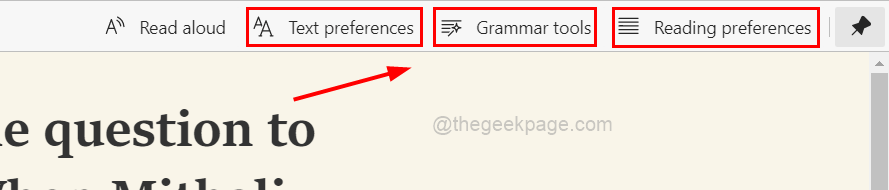Razširitve so orodja, ki so bila zgrajena in programirana tako, da potrošnikom nudijo fantastično izkušnjo deskanja z dodatno funkcionalnostjo v sistemu Windows.
Vendar se je veliko uporabnikov sistema Windows v zadnjem času pritoževalo, da po namestitvi razširitev na Edge brskalnik, je po ponovnem zagonu roba izdal sporočilo o napaki, ki pravi »Te razširitve nismo mogli naložiti«. brskalnik.
Niso prepričani, kaj naj storijo naprej, nekateri pa so pravkar nadaljevali z uporabo brskalnika, ne da bi naložili razširitev. To težavo lahko povzroči tudi napačna razširitvena datoteka ali napaka v samem brskalniku MS Edge.
Po temeljiti preiskavi težave, ki je povzročila težave pri nalaganju razširitev, smo odkrili nekaj rešitev, ki bi lahko bistveno pomagale pri njenem reševanju. Če imate podobno težavo, si oglejte to stran za dodatne informacije.
Rešitev –
Če ste razširitve prenesli in namestili ročno iz interneta, obstaja možnost, da se poškodujete, ker jih je pridobila tretja oseba. Zato priporočamo uporabnikom, da ga odstranijo iz brskalnika Edge in pazljivo prenesejo svež kos razširitvene datoteke iz interneta ter ga nato znova namestijo. Če še vedno ne deluje, poskusite z drugimi rešitvami, ki so navedene spodaj v tej objavi.
Popravek 1 – Popravite brskalnik Microsoft Edge
Včasih je lahko glavna težava, ki povzroča to težavo, povezana s samo aplikacijo brskalnika Edge. Zato smo z nekaj preprostimi koraki spodaj razložili, kako popraviti brskalnik edge.
1. korak: Če želite zagnati ukazno polje za zagon, pritisnite okna in R tipke na tipkovnici hkrati.
2. korak: Vnesite appwiz.cpl v ukaznem polju za zagon in pritisnite Vnesite tipko za zagon aplikacij in funkcij nadzorne plošče.
OGLAŠEVANJE

3. korak: Poiščite the Microsoft Rob brskalnik in desni klik to.
4. korak: Izberite Spremeni se iz kontekstnega menija in to odpre okno za popravilo.
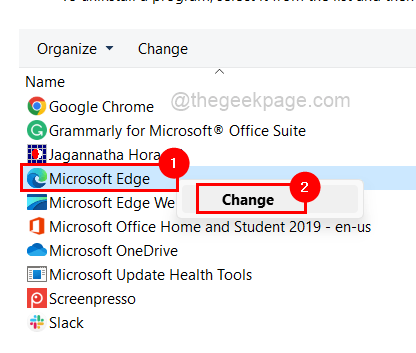
5. korak: kliknite Popravilo v oknu, da začnete popravljati brskalnik edge tako, da ga prenesete in namestite.
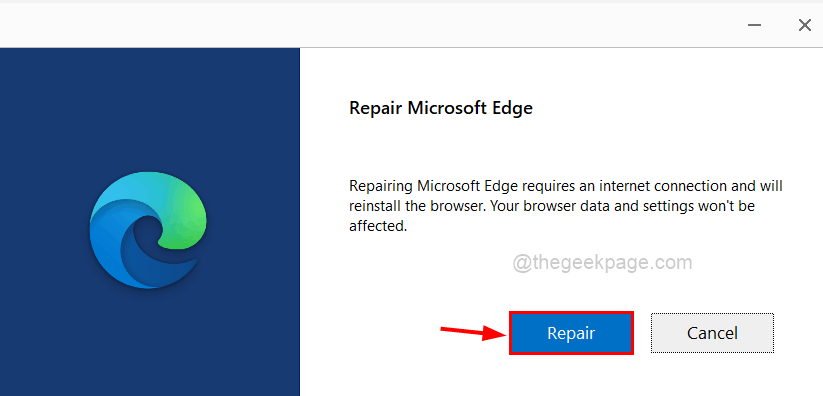
6. korak: Počakajte, da se postopek zaključi.
7. korak: Zdaj znova zaženite brskalnik edge in preverite, ali se razširitve pravilno naložijo.
Popravek 2 – Znova namestite razširitev v brskalnik Edge
1. korak: Najprej odprite Microsoft Edge brskalnik v sistemu.
2. korak: Odprto a novo zavihek in tip rob://extensions/ v naslovni vrstici in pritisnite Vnesite ključ.
3. korak: Odpre se stran z razširitvami.
4. korak: kliknite Odstrani na razširitvah, ki jih želite odstraniti iz brskalnika Edge.
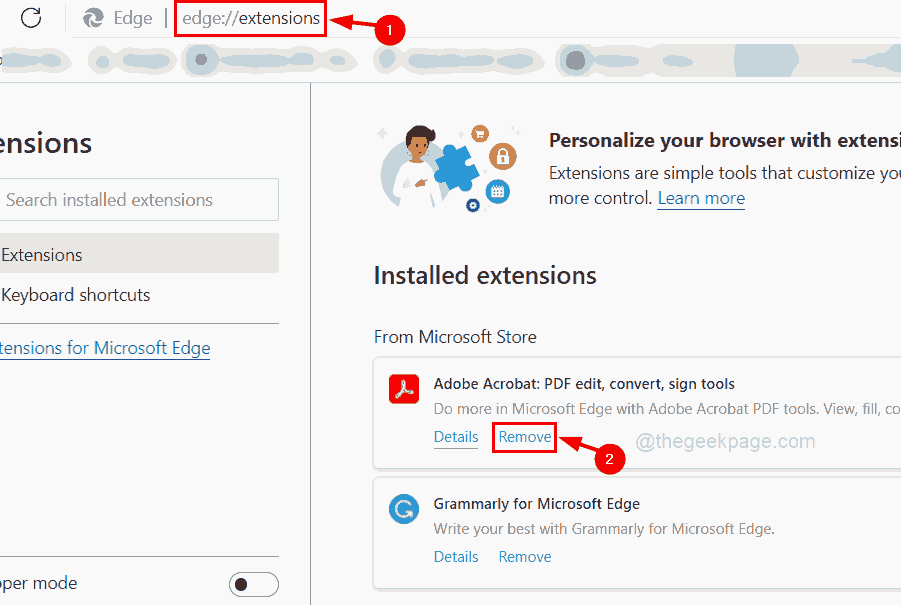
5. korak: Če želite odpreti stran z dodatki Edge, kliknite Pridobite razširitve za Microsoft Edge na levi stranski plošči, kot je prikazano spodaj.
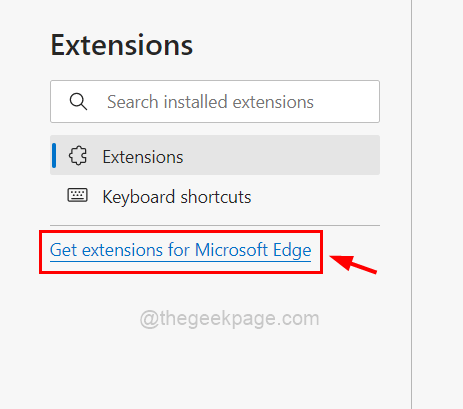
6. korak: Na levi strani strani z dodatki Edge vnesite ime razširitve v iskalno vrstico, kot je prikazano spodaj.
7. korak: V rezultatih iskanja poiščite razširitev, ki jo želite namestiti v brskalnik Edge, in kliknite Pridobite da začnete prenašati in nameščati.
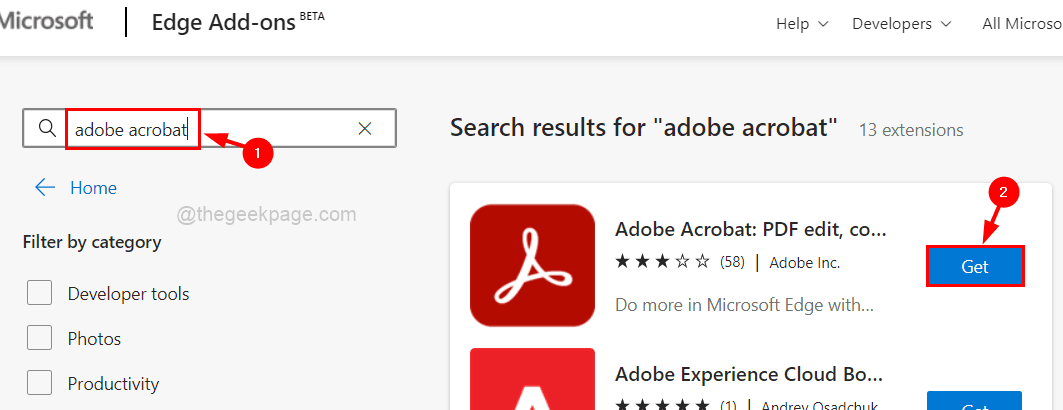
8. korak: Ko končate, zaprite zavihek Edge Add-ons in znova zaženite brskalnik Edge.
Zdaj preverite, ali je težava odpravljena.
Korak 1 - Prenesite orodje za popravilo računalnika Restoro od tukaj
2. korak – Kliknite Začni skeniranje, da samodejno poiščete in odpravite katero koli težavo z računalnikom.